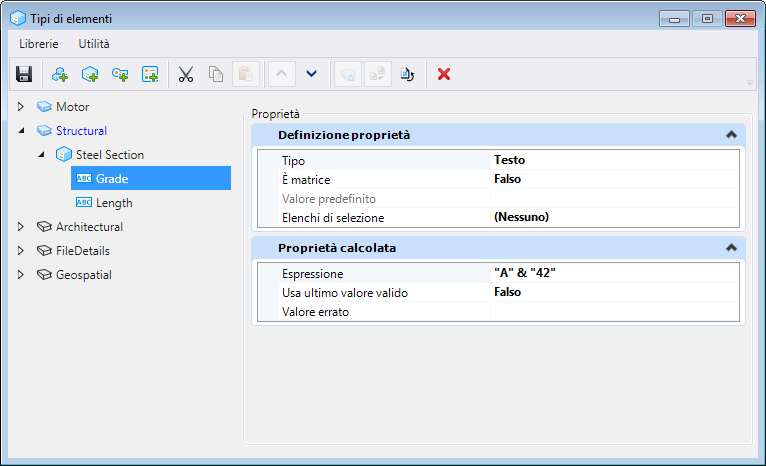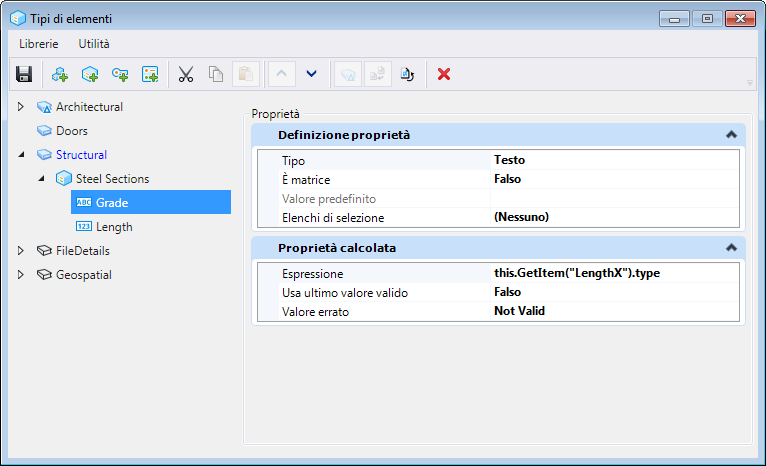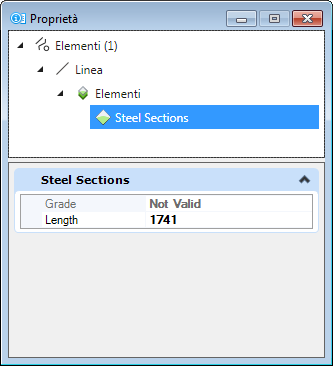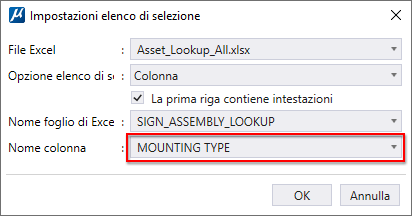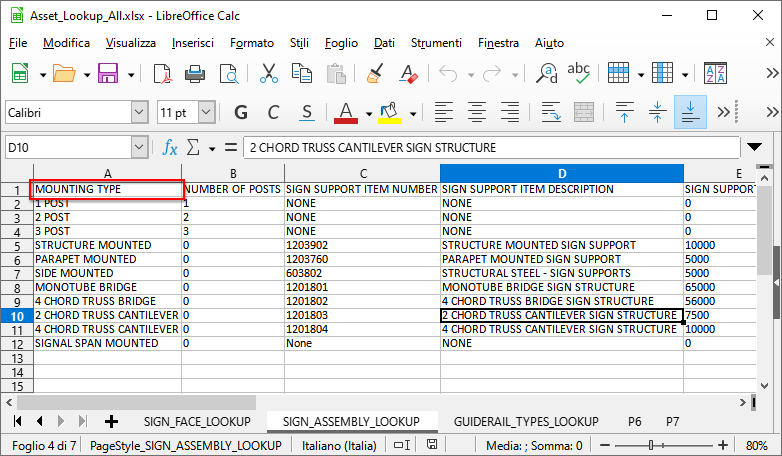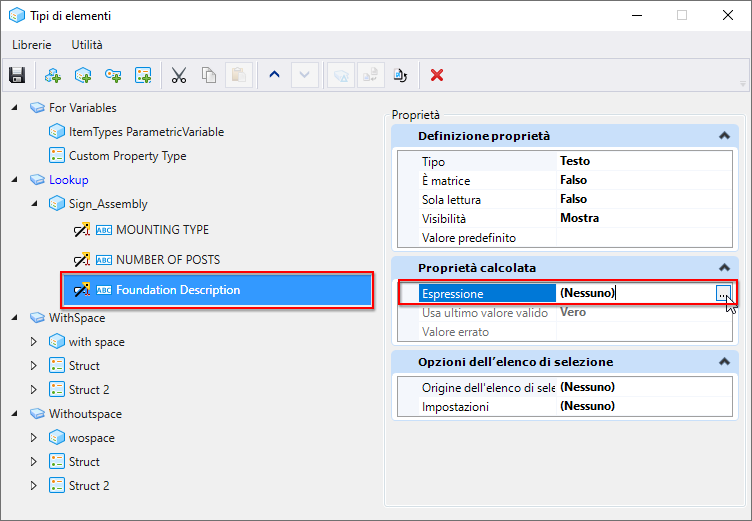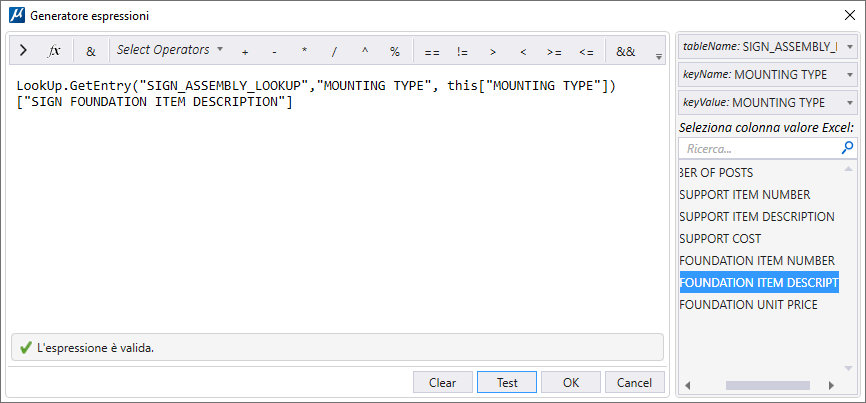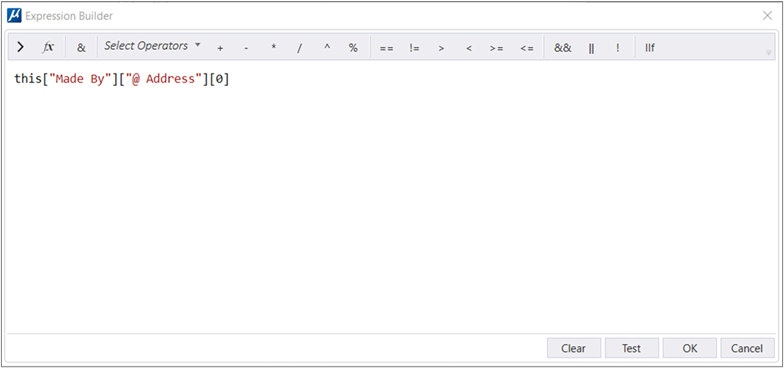Espressioni
Un'espressione è una stringa di testo che definisce la sintassi che sarà valutata dall'analizzatore di espressioni. L'input dell'espressione può contenere numeri, stringhe, stringhe di accesso, simboli e operatori. Dopo avere collegato un tipo di elemento a un'espressione definita, il valore corrispondente dell'espressione comparirà nella finestra di dialogo Proprietà dell'elemento.
È possibile accedere a questa funzionalità dalla sezione Definizione proprietà, nella finestra di dialogo Tipi di elementi, selezionando la definizione delle proprietà di un elemento.
Componenti delle espressioni
- Stringa - Barra verticale ("Pipe")
- Numero intero - 1
- Dati "double" (virgola mobile in doppia precisione) - 6,84
- Simbolo - È possibile utilizzare simboli per fornire valori agli analizzatori di espressioni. I simboli possono provenire da un'istanza tramite una stringa di accesso, un valore definito o un metodo definito di applicazione. Riportiamo alcuni esempi:
- Operatori -
- Confronto - <, >, <=, >=, = e <>
- Condizioni If (condizionali, risultato Vero, risultato Falso)
- Aritmetica ^ (elevamento a potenza), *, /, \, Mod, + e -. L'operatore di divisione "/" produce sempre un risultato di tipo "double". L'operatore di divisione "\" produce sempre un risultato di tipo numero intero.
Usa ultimo valore valido
Nota: Le librerie dei tipi di elementi create mediante le espressioni nell'Update 13 non saranno compatibili con i campi Unità e Usa ultimo valore valido dell'Update 15. Per superare questo problema, è necessario utilizzare la digitazione ITEMTYPE UPGRADE ALL.
Questa digitazione aggiornerà i tipi di elementi provenienti da vecchie librerie e li renderà compatibili con i campi Unità e Usa ultimo valore valido.
Valore errato
Supporta caratteri speciali e spazi nell'espressione del tipo di elemento
È ora possibile utilizzare spazi, caratteri stranieri, caratteri speciali e stringhe lunghe nelle espressioni. Nei valori di entrambi Excel e Ricerca, le stringhe sono visualizzate assieme a caratteri stranieri e spazi.
Esempio: Spazi nelle impostazioni di Excel ed elenchi di selezione.